硬盘自带系统如何安装系统?很多小伙伴经常询问小编有关于电脑如何使用硬盘安装的问题,其实硬盘安装还是比较简单的!只需要你是用好工具方法,省时升力,接下来一起看看硬盘自带系统安装系统方法!
相关内容阅读:U盘重装系统方法
注意:
1、硬盘安装仅适用当前有系统且系统可以正常使用的电脑,否则需要光盘或U盘安装。
2、如果是ghost系统,通过本文的方法安装,如果是原版系统,通过nt6 hdd来安装。
3、如果是预装win8/win10机型,不建议直接从硬盘安装系统,要用U盘安装。
硬盘安装方法:
1、点击小白一键重装系统官网,官网进入下载安装。
2、备电脑C盘资料后,打开小白一键重装系统软件。
3、进入功能界面,选择备份还原>>自定义还原,加载出下载好的iso系统镜像后点击还原图标。
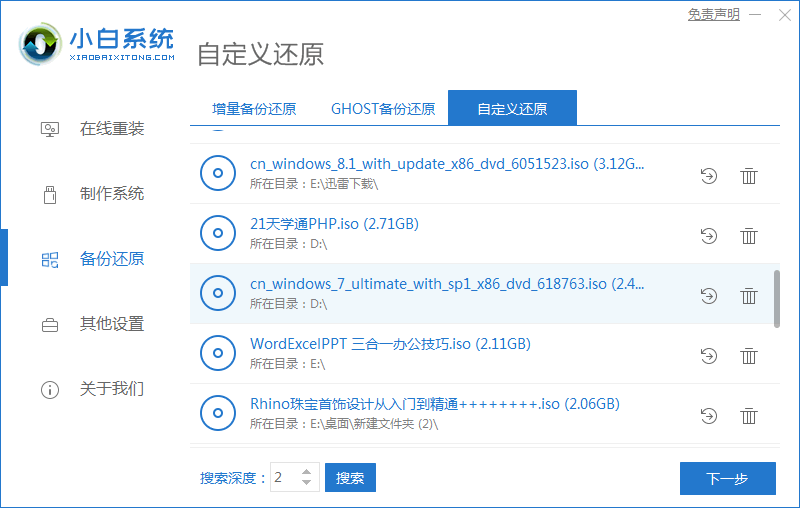
4、然后点击install文件后面的还原按钮。
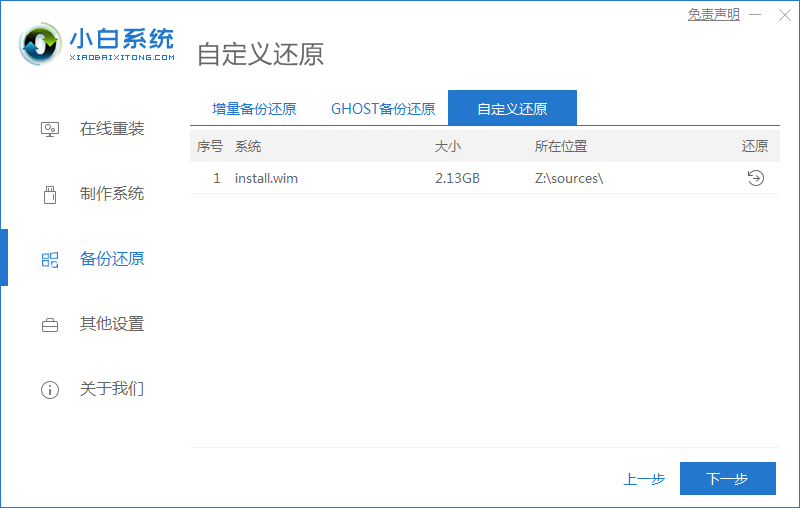
5、选择自己准备的系统,点击开始安装。
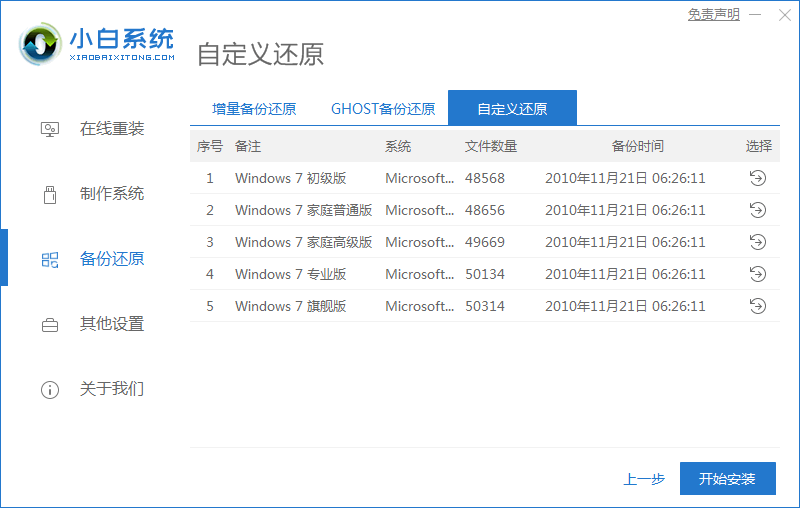
6、出现提示窗口,点击确定。
7、移除掉电脑连接的外部设备,点击继续。
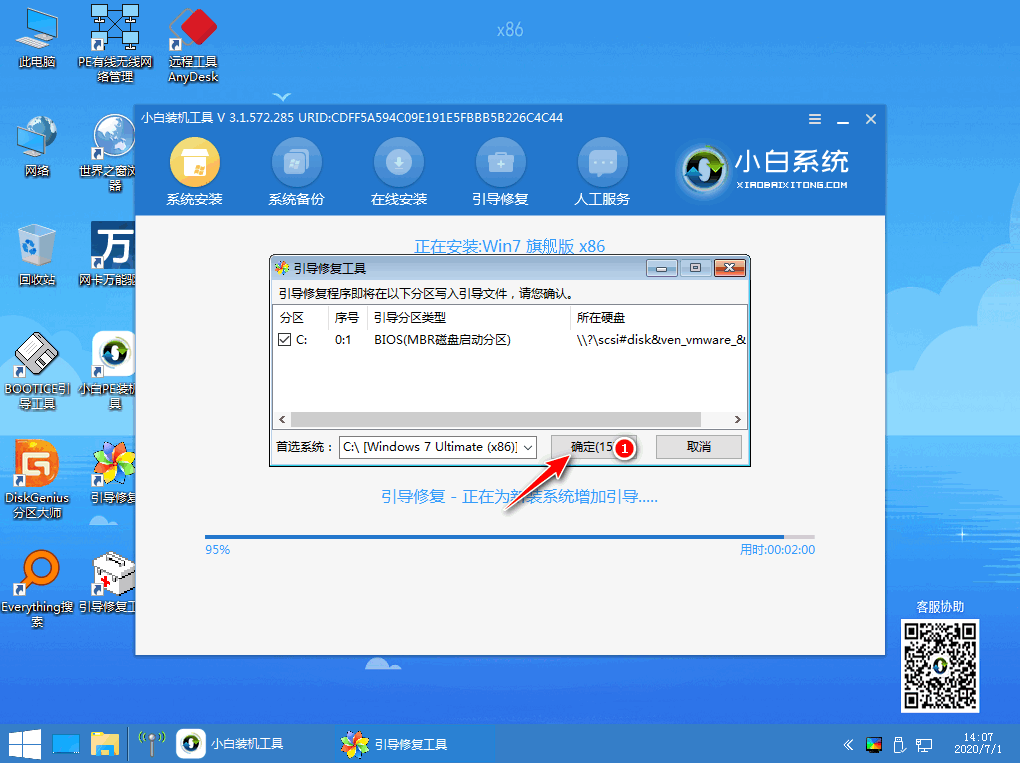
8、等待环境部署完成,点击立即重启。之后就耐心等待 iso系统镜像的安装完成就可以啦。
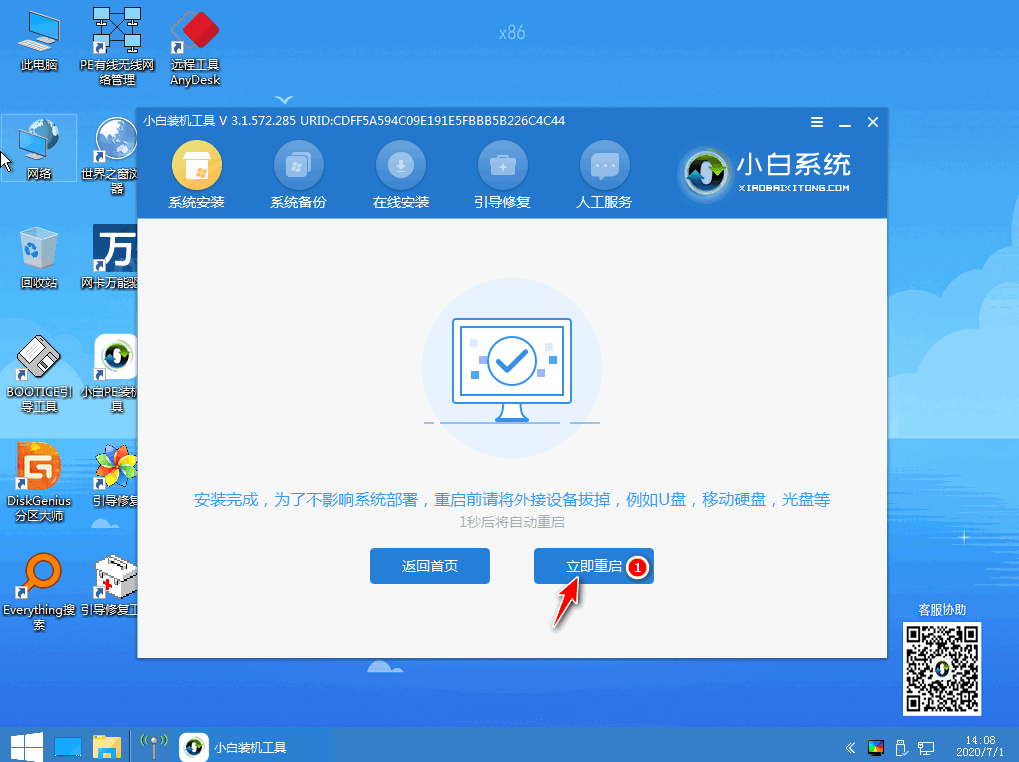
9、重启电脑即可进入安装好的系统!
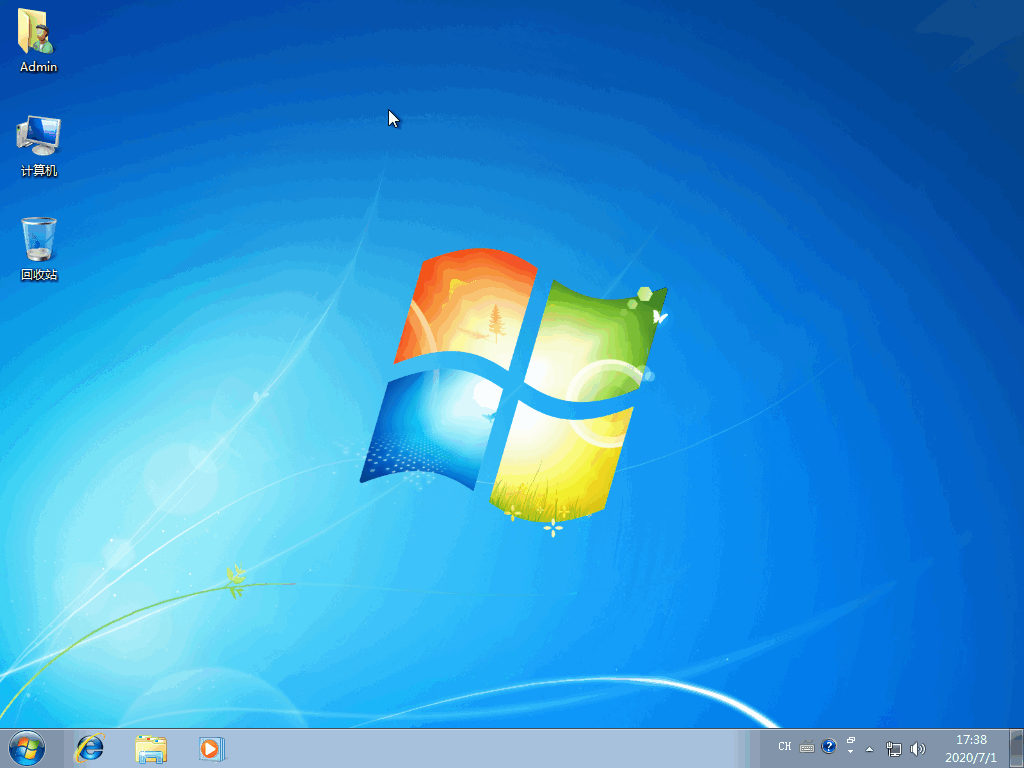
那么以上即是戴尔电脑硬盘自带系统如何安装系统的全部内容,希望对你有所帮助!更多精彩内容欢迎关注小鱼系统官网!

硬盘自带系统如何安装系统?很多小伙伴经常询问小编有关于电脑如何使用硬盘安装的问题,其实硬盘安装还是比较简单的!只需要你是用好工具方法,省时升力,接下来一起看看硬盘自带系统安装系统方法!
相关内容阅读:U盘重装系统方法
注意:
1、硬盘安装仅适用当前有系统且系统可以正常使用的电脑,否则需要光盘或U盘安装。
2、如果是ghost系统,通过本文的方法安装,如果是原版系统,通过nt6 hdd来安装。
3、如果是预装win8/win10机型,不建议直接从硬盘安装系统,要用U盘安装。
硬盘安装方法:
1、点击小白一键重装系统官网,官网进入下载安装。
2、备电脑C盘资料后,打开小白一键重装系统软件。
3、进入功能界面,选择备份还原>>自定义还原,加载出下载好的iso系统镜像后点击还原图标。
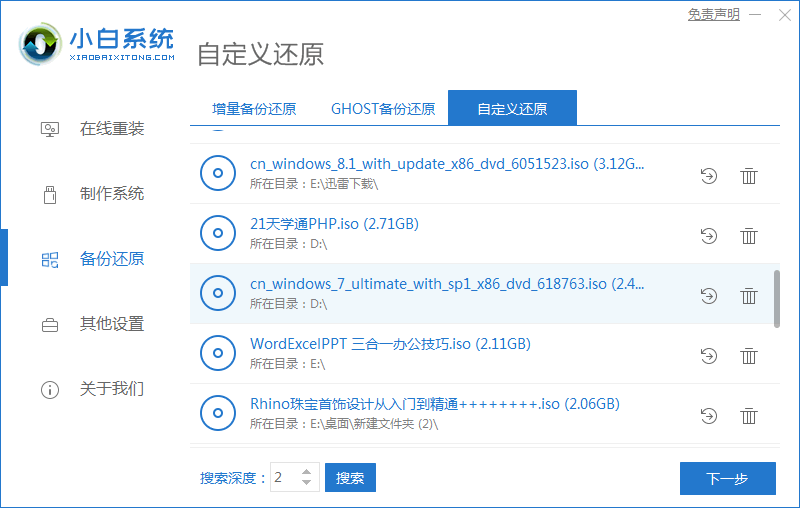
4、然后点击install文件后面的还原按钮。
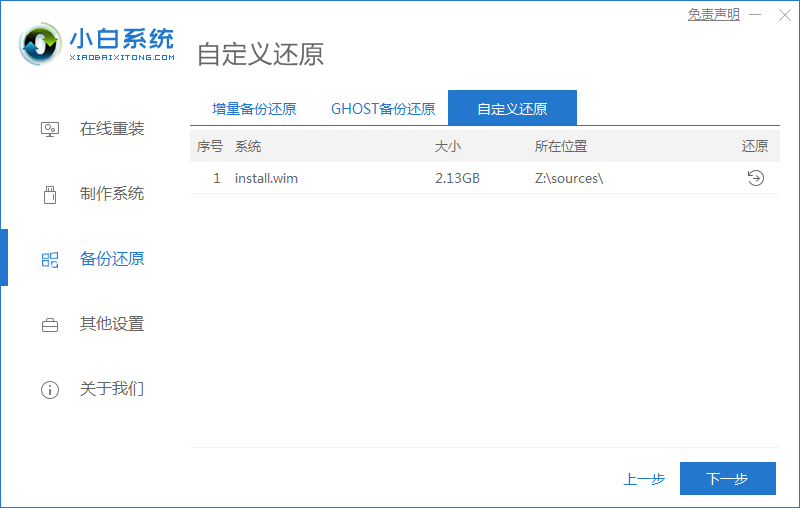
5、选择自己准备的系统,点击开始安装。
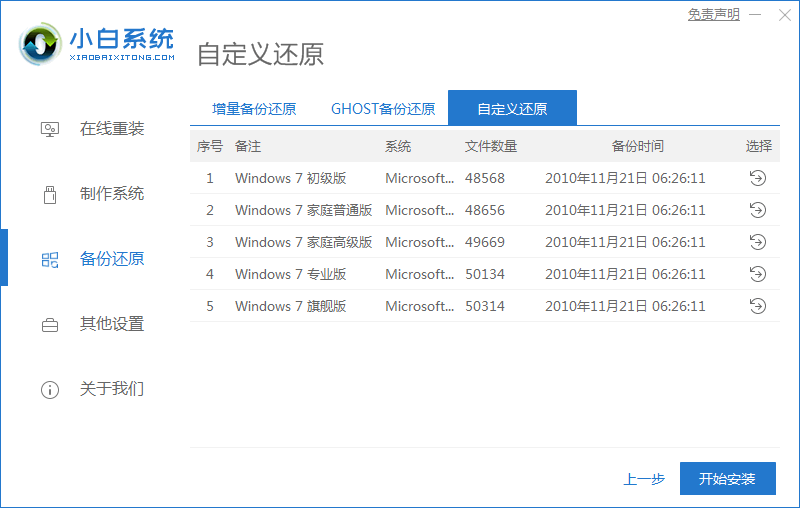
6、出现提示窗口,点击确定。
7、移除掉电脑连接的外部设备,点击继续。
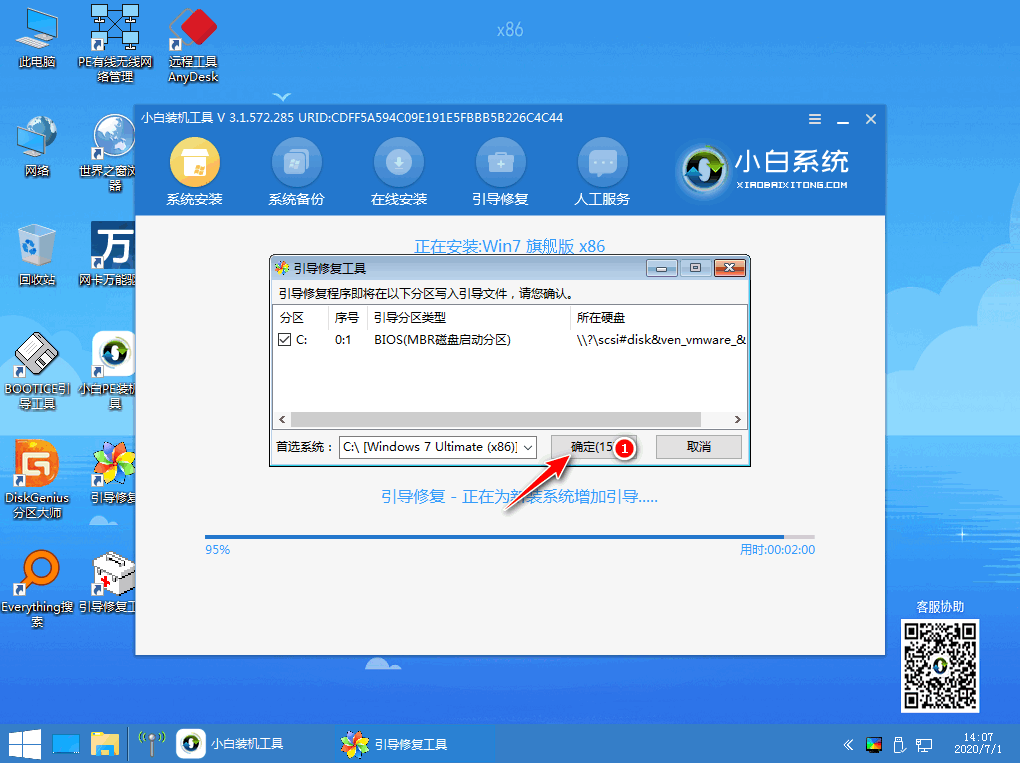
8、等待环境部署完成,点击立即重启。之后就耐心等待 iso系统镜像的安装完成就可以啦。
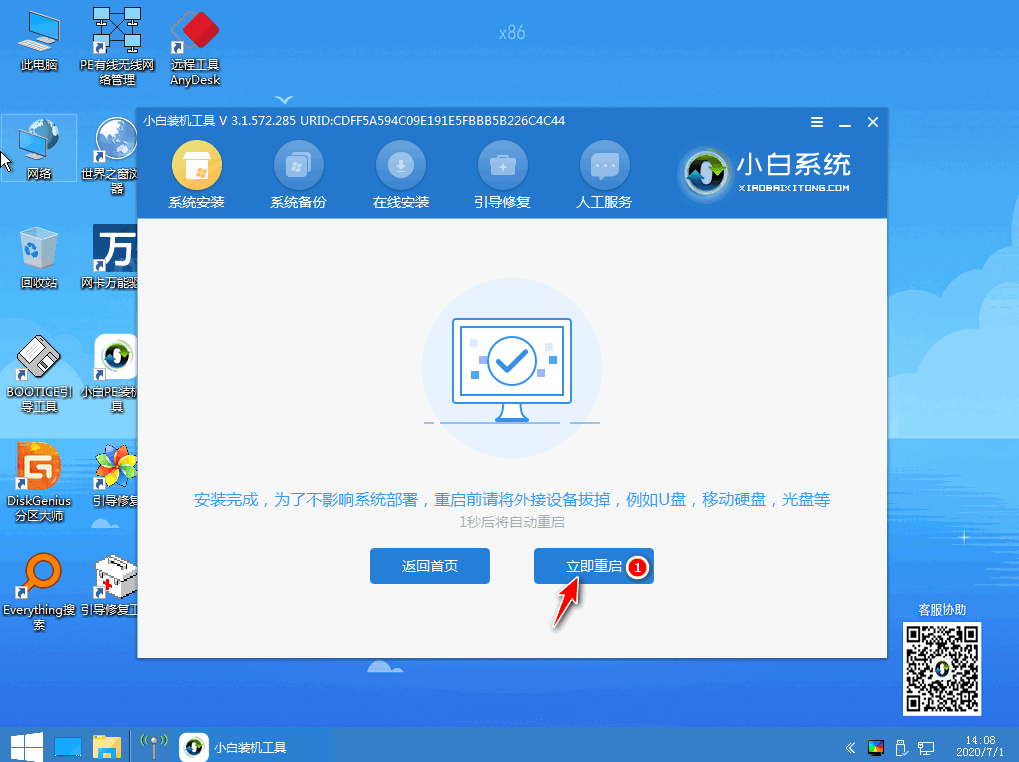
9、重启电脑即可进入安装好的系统!
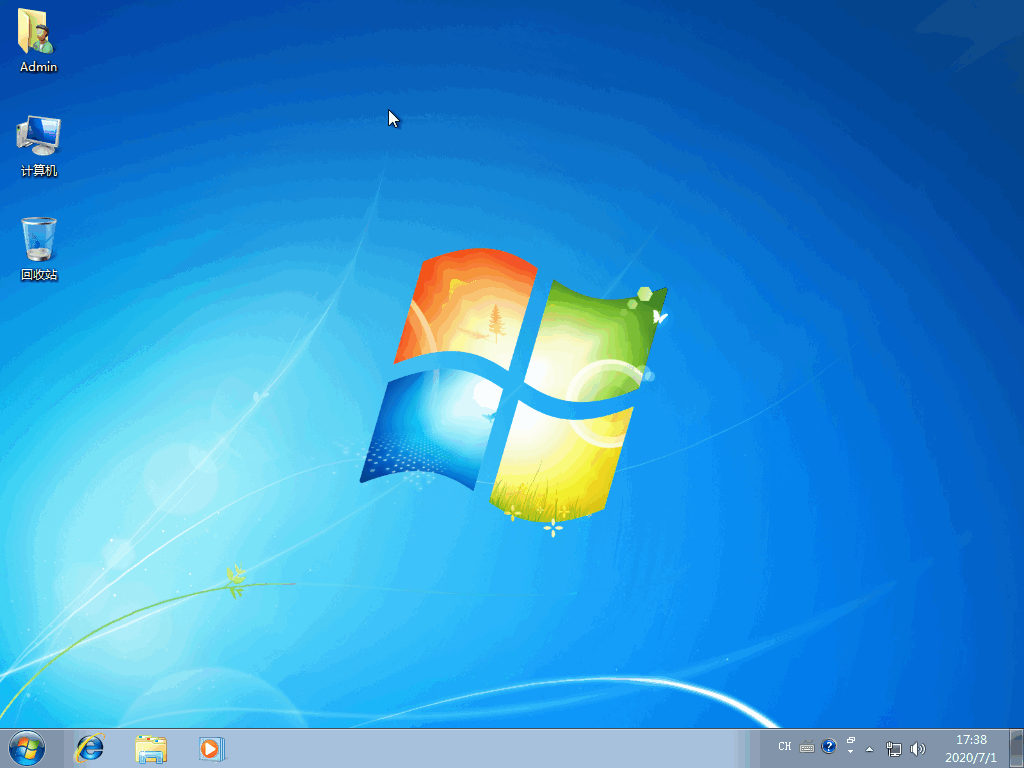
那么以上即是戴尔电脑硬盘自带系统如何安装系统的全部内容,希望对你有所帮助!更多精彩内容欢迎关注小鱼系统官网!




